Cómo escribir exponentes en Word (y crear accesos directos)
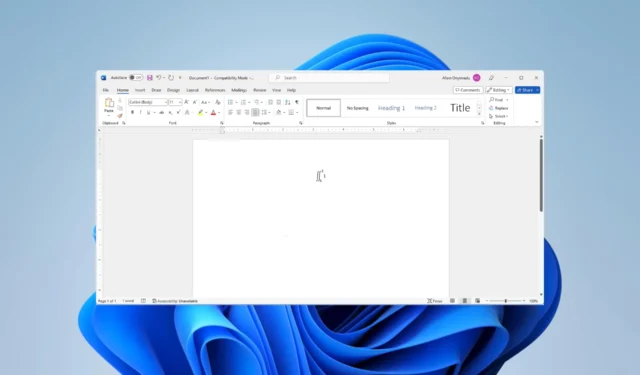
Al usar procesadores de texto, a menudo se necesita expresar notaciones científicas y expresiones matemáticas. Para muchos lograr esto puede ser demasiado pedir. Sin embargo, hemos investigado un poco y, en esta guía, tratamos el exponente en Word y le mostramos las mejores formas de escribirlo.
¿Por qué querrías escribir exponentes en Word?
Los exponentes son una notación matemática para expresar la multiplicación repetida y es posible que los necesite en Word para lo siguiente:
- Escribir ecuaciones o fórmulas matemáticas.
- En la representación de la notación científica.
- Para mostrar la potencia de un número.
- Para que sus documentos sean más atractivos visualmente.
- Para ahorrar espacio.
También puede estar interesado en probar otros procesadores de texto de Windows 11 que ofrecen una funcionalidad similar a Microsoft Word.
¿Cómo escribo exponentes en Word?
1. Usando el editor de ecuaciones
- Pulse el menú Insertar .
- Haga clic en la pequeña flecha junto a la opción Ecuación y seleccione la ecuación que necesita.
- Use las Arrowteclas para navegar por la ecuación mientras sustituye los valores con cualquier entrada de teclado que desee.
2. Uso del cuadro de diálogo Símbolo
- Haga clic en la pestaña Insertar .
- Seleccione el botón Símbolo .
- En la opción Subconjunto, seleccione la opción Superíndice y subíndices .
- Seleccione el exponente que desea utilizar y haga clic en el botón Insertar .
- Ahora deberías tener el exponente correctamente colocado.
3. Usando el atajo de teclado
3.1 Uso de variaciones de combinación de control
- Escribe el valor que necesitas para hacer un exponente.
- Selecciónelo y presione Ctrl++ Shift.=
- Alternativamente, presione Ctrl++ , luego escriba el texto Shiftque =necesita exponenciar.
3.2 Usando variaciones de combinación Alt
- Coloque el cursor donde necesite el exponente en Word.
- Presione Alt+ 0185para 1 , Alt+ 0178para 2 y Alt+ 0179para 3 .
- Después de esto, puede continuar escribiendo normalmente; nada más vendría en el formato exponente.
4. Usar el icono de superíndice de Word
- Escribe el valor que necesitas para hacer un exponente.
- Pulse el menú Inicio .
- Selecciona el ícono X2 .
Cómo crear atajos de exponente en Word
- Haga clic en el menú Archivo y Opciones en el panel izquierdo.
- En el panel izquierdo, haga clic en Revisión, a la derecha, haga clic en Opción de autocorrección .
- En el cuadro Reemplazar , ingrese el atajo que desea usar, ingrese el superíndice que debe representar en el cuadro Con, luego haga clic en el botón Aceptar .
- Ahora, cuando uses este atajo, obtendrás el exponente que indicaste.
Esta guía ha cubierto todos los elementos esenciales de los exponentes en Microsoft Word. Sería mejor usar las soluciones que sean más convenientes para usted.
Por último, si puede encontrar otras formas geniales de escribir exponentes en Word, a nuestros lectores les encantaría leerlas en la sección de comentarios.



Deja una respuesta